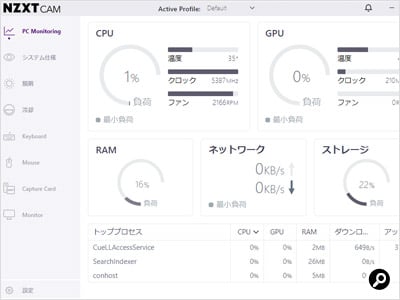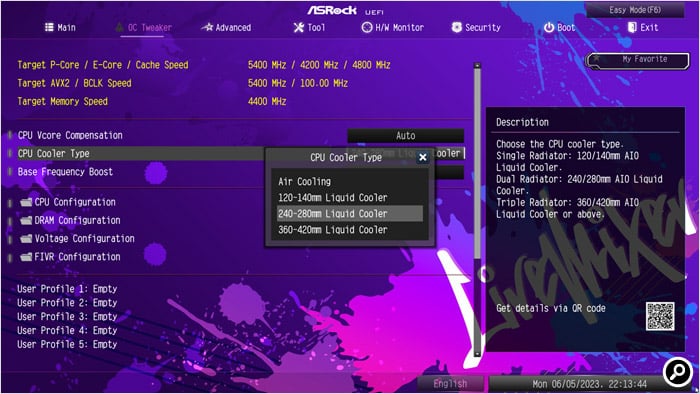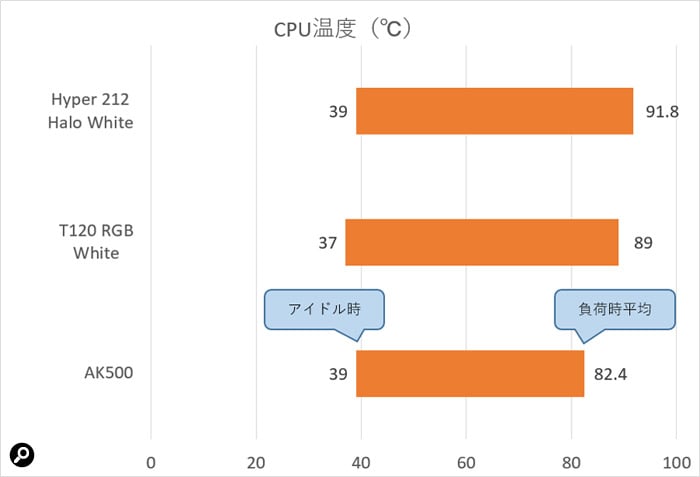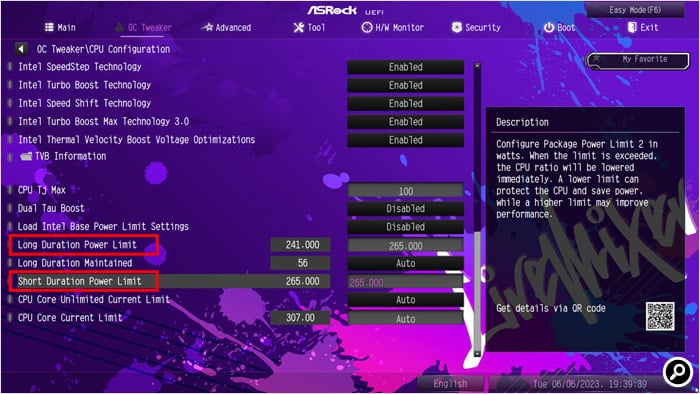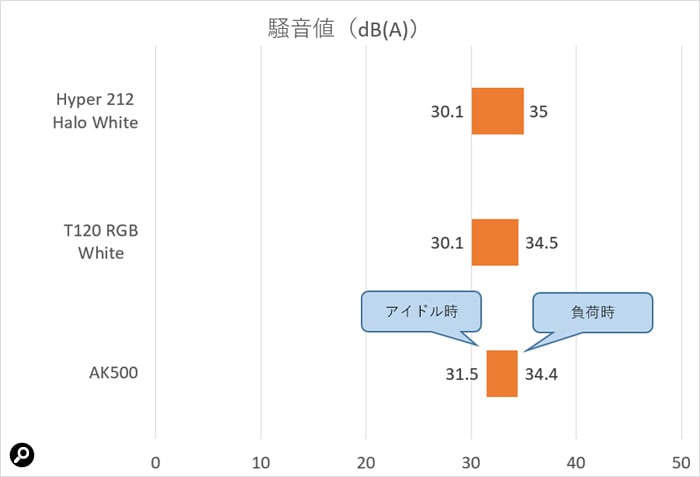近年、CPUの仕様変更に伴ってCPUクーラーに求められるものも変化している。従来、CPUクーラーと言えばCPUの温度を低く保つことが重要な指標になっていた。CPUの温度が下がれば、ファンの回転数を落として静音化できる、オーバークロックで性能を伸ばせるといったメリットがあったからだ。しかし、現在はその指標でCPUクーラーを比較することは難しい。自動オーバークロック機能が進化し、CPU温度は上限まで上がることを前提とした仕様になっているためだ。
もう少し正確に言うと、CPUの発熱量は、特に自作PCではユーザーの裁量で操作できる部分が大きくなっている。BIOS(UEFI)の電力設定次第では、CPUの限界近くまで温度が上がるようなことはない。しかし、温度が上がらないような設定では、当然そのぶんCPUの処理性能も落ちる。CPUの性能を100%引き出すにはかなりの冷却能力が必要で、さらに上位モデルのCPUではよりハードルが高くなる。空冷のCPUクーラーでは、最大の電力設定でCPUが発する熱に対応することは残念ながら難しい。
しかし、だからと言って空冷CPUクーラーの価値がなくなるわけではない。最大の電力設定で性能が最大になるのは確かだが、設定を下げても性能への影響は限定的だからだ。また、一体型水冷CPUクーラーは空冷CPUクーラーと比べて価格が高め。予算面で、空冷CPUクーラーを選びたい人もいるだろう。
今回は3製品をテスト結果と共に紹介する。
目次
人気シリーズのホワイトモデル
Hyper 212 Halo White(Cooler Master)
| 対応ソケット | Intel:LGA1700/1200/1151/1150/1155/1156 AMD:Socket AM5/AM4 |
| 搭載ファン | 120mm(アドレサブルRGB LED搭載) |
| ファンの回転数 | 650~2050rpm(PWM対応) |
| 騒音値 | 最大27dB(A) |
| ヒートパイプ | 4本 |
| サイズ | 幅124×奥行き73×高さ154mm(付属ファン含む) |
| 重量 | 690g |
| 型番 | RR-S4WW-20PA-R1 |
| JANコード | 4719512134092 |
| アスクコード | FN1898 |
HyperシリーズはCooler Masterの人気シリーズで、さまざまな派生モデルが登場している。本製品は真っ白なヒートシンクにアドレサブルRGB LEDを内蔵したMF120 HALO2ファンを搭載していることが特徴だ。4本のヒートパイプを直接CPUに触れるように配置しており、このヒートパイプも白く塗装している。近年増えている白いPCケースと組み合わせるのに適している。
ヒートシンクの厚さは約45mm。シングルファンのタワー型クーラーとしては標準的なサイズだ。高さは154mmで、多くのPCケースに対応可能。トップにアルミ製のカバーを搭載しており、デザインのアクセントになっている。
取り付け方法がかなり簡略化されているのも特徴で、付属品は少ない。固定方法こそバックプレートにねじ留めする一般的な方式だが、バックプレートに必要な部品が取り付け済みのため、組み立てる工程がない。Intelプラットフォームなら、マザーボード裏からバックプレートをあてがってねじで留めるだけだ。ファンクリップも使いやすく、位置を合わせたらヒートシンクに向けて引っ張るだけで溝に固定される。
標準的なヒートシンクのサイズに取り付けやすい固定具、そして派手なRGB LEDと、今どきの要素を一通り備えている。初心者から上級者まで使いやすいスタンダードモデルとなっている。
CAMソフトウェアでLEDとファン回転数をコントロール
T120 RGB White(NZXT)
| 対応ソケット | Intel:LGA1700/1200/115x/ AMD:Socket AM5/AM4 |
| 搭載ファン | 120mm(アドレサブルRGB LED搭載) |
| ファンの回転数 | 500~1800rpm(PWM対応) |
| 騒音値 | 17.2~27.5dB(A) |
| ヒートパイプ | 4本 |
| サイズ | 幅120×奥行き66×高さ159mm(付属ファン含む) |
| 重量 | 750g |
| 型番 | RC-TR120-W1 |
| JANコード | 0810074840255 |
| アスクコード | FN1804 |
T120 RGB Whiteは白いヒートシンクとファンが目を引くタワー型CPUクーラーだ。ファンのフレームのリングにRGB LEDを内蔵しており、本体の白に映えるライティングが楽しめる。ヒートシンクはHyper 212 Halo Whiteより若干細いが、ファン固定用のクリップが2セット付属しており、ファンを追加することで冷却性能を増強できるようになっている。
NZXTはPCケースも販売しているため、組み合わせて統一感のあるPCを組むことも可能だ。PCケースにファンコントローラー等が付属していれば、ケースファンと合わせてT120 RGB Whiteのファンも一緒に制御できる。
付属するバックプレートは両方Intelプラットフォーム用で、AMDプラットフォームでは標準のバックプレートを流用する。ケーブルはアドレサブルRGB LED用のケーブルを3ピン端子に変換するためのもの。ファン固定用のクリップは2セット付属しており、120mmファンを1基追加可能だ。
同社の提供しているCAMソフトウェアを使うと、ファンの回転数やLEDの発光パターンを設定できるほか、CPU温度の監視などもできる。本製品以外の同社製製品も同じソフトで管理できるのは便利だ。
5本のヒートパイプと大型ヒートシンクで強力に冷却
AK500(DeepCool)
| 対応ソケット | Intel:LGA2666/2011-v3/2011/1700/1200/1151/1150/1155 AMD:Socket AM5/AM4 |
| 搭載ファン | 120mm |
| ファンの回転数 | 500~1850rpm(PWM対応) |
| 騒音値 | 最大31.5dB(A) |
| ヒートパイプ | 5本 |
| サイズ | 幅127×奥行き117×高さ158mm(付属ファン含む) |
| 重量 | 1040g |
| 型番 | R-AK500-BKNNMT-G |
| JANコード | 4537694313841 |
| アスクコード | FN1783 |
AK500は厚いヒートシンクを備えた、大型のタワー型CPUクーラーだ。ヒートパイプは他の2モデルより1本多い5本。メモリースロットとの干渉を避けるためにヒートシンクの中心をずらしたオフセットデザインを採用しているのが特徴だ。LEDは搭載しておらず、外観はおとなしい。
取り付けも分かりやすく、土台(リテンション)を組み立ててそこにねじ留めする。ヒートシンク側の固定用プレートは根本に固定されているため、位置合わせに苦労することなく取り付け可能。ヒートシンクのねじ留めの際に長いドライバーが必要になるが、付属しているので安心だ。
外観に派手さはないが、直線的なデザインにブラックとシルバーの配色は好きな人も多いだろう。取り付けイメージで使用したMSIのマザーボード「PRO X670-P WIFI」ともよく合う。LEDがないぶん、ケーブルもファン用の1本だけと配線の手間も少ない。大きさの割に扱いやすいCPUクーラーだ。
TDP 180W相当の環境でテスト
先述のように、空冷CPUクーラーでは全力で動作するCPUを冷却するのは難しい。そこで、マザーボードの設定でTDP 180W相当の環境を作って各製品の性能を測った。テスト環境は以下の通り。
| CPU | Intel Core i7-13700KF |
| メモリー | DDR5-4800 16GB×2 |
| マザーボード | ASRock Z790 LiveMixer |
| SSD | CORSAIR MP510 960GB |
| グラフィックボード | MSI GeForce RTX 3060 GAMING X 12G |
| PCケース | なし |
| 電源ユニット | CORSAIR RM750(CP-9020195-JP) |
| OS | Windows 11 Home(22H2) 64ビット |
テスト時の室温は25~27度。CPUの負荷には「CINEBENCH R23」(MAXON Computer)の「CPU(Multi Core)」テストを使用し、30分間の連続テストを実行した。CPU温度は「Extreme Tuning Utility(XTU)」(Intel)の「Package Temperature」の値を使用した。PCケースには収めず、テストはベンチマーク台で行った。
テストで利用したASRockの「Z790 LiveMixer」のBIOS設定には「CPU Cooler Type」(利用するCPUクーラーの設定)という項目がある。ここで「120~140mm Liquid Cooler」を選ぶと「Long Duration Power Limit」の項目が「180」に設定される。これによりCPUの利用する電力に上限が設定され、TDP 180に相当する形で動作する。Core i7-13700KFの最大電力は253Wのため、70Wほど抑えた形だ。CPUの最大温度を決める「CPU Tj Max」は標準の「Auto」では100℃を超える場合があるため、CPUの仕様に合わせて100℃に設定した。
当然電力設定が最大の時と比べると性能は落ちるが、「CINEBENCH R23」の「CPU(Multi Core)」のスコアは10%以内の低下に留まった。これくらいであれば許容範囲という人もいるだろう。
冷却性能をテスト
まずはCPU温度から見ていく。空冷のCPUクーラーでどこまで冷えるだろうか。下のグラフはテスト中のCPU温度の最低値と平均値をまとめた。最低値はOSを起動してCPU温度がおおむね安定した時の最低値、平均値は負荷時のみの平均値だ。最大値は3モデルとも100℃に達するため、グラフには載せていない。
最大値が100℃になってしまうのは、短時間であれば設定よりも高い電力を使って動作するモードがあり、これが上記のCPUクーラーの設定では無効にならないため。テスト開始後少しの間はCPUの限界近くで動作し、その間に100℃に達してしまう。安全のために強制シャットダウン(Thermal Trip)する温度は130℃なのでCPUにとって危険ではないが、もう少し余裕を持って使いたい場合は「Short Duration Power Limit」の項目を「Long Duration Power Limit」と同じ数字に設定するとこの現象を防げる。
CPUの電力設定で重要なポイントは、「Long Duration Power Limit」と「Short Duration Power Limit」の項目。ここで設定した数値が従来のTDPに近い目安となる。
今回使用した設定は120~140mmラジエーターを搭載した水冷クーラーを想定したもので、空冷CPUクーラーには少し厳しめ。しかし3モデルともきちんと冷却できていたと言って良いだろう。Hyper 212 Halo WhiteとT120 RGB Whiteはテスト時間のほとんどで90℃前後となり、サーマルスロットリングは発生しなかった。大型ヒートシンクを搭載したAK500は80℃台前半に抑えられ、特に高い冷却性能を見せた。
騒音値をテスト
静音性についても少し注意点がある。CPU温度が高いため、負荷時は基本的にファンの回転数が最大値まで上昇し、騒音値が高くなりがちなことだ。第13世代Coreシリーズは使用する電力が大きく、そのぶん発熱も大きい。高性能なCPUクーラーを選んでもCPU温度を下げることが難しいため、静音化するのであれば手動でファン回転数を絞ることになる。当然その分冷却性能は下がり、CPU性能に影響する。今回は標準設定なので、騒音値は製品の最大値となる。
音の聞こえ方やどんな音が気になるか、どの程度の大きさから気になるかなど、騒音の評価に関しては個人差が大きい。また、今回はベンチマーク台でテストしているため、PCケースに収めた場合とは聞こえ方が異なる。
各製品とも静音性を売りにした120mmファンを搭載していることもあり、アイドル時、負荷時ともに騒音値に大きな差は出なかった。ファンの設定をすればより静かにすることは可能だが、一般的にはPCケースに収めて使うことを考慮すると、そのまま使ってもあまりうるさいとは感じないのではないだろうか。
設定次第で上位CPUでも利用可能
3製品の空冷CPUクーラーを見てきた。CPUの発熱が大きくなったことで、空冷CPUクーラーではきちんと冷却できないのではないかと心配している人もいるだろう。確かにCPUを性能の最後の一滴まで使い切ろうとすると、空冷CPUクーラーでは厳しい。
しかし、電力制限をかけることで、上位CPUであっても運用することはじゅうぶん可能だ。使用する電力とCPU性能はきれいな比例関係ではなく、上限に近付くほど性能の伸びは鈍くなる。そのため、空冷CPUクーラーでまかなえる程度に発熱を抑えても、高い性能を得ることはできる。性能を引き出す設定を模索するのは、自作PCならではの楽しみ方の1つだ。
性能面では、今回テストした中ではAK500の冷却性能が高かった。騒音値も他のモデルと同等で、使いやすいCPUクーラーと言える。一方、そのAK500でもCore i7-13700KFの100%の性能を出し切るのは難しい。それであればPC全体のデザインを重視してHyper 212 Halo WhiteやT120 RGB WhiteのようなRGB LEDを搭載したモデルを選ぶのも良いだろう。CPU温度には妥協が必要なものの、CPU性能はほぼ同程度まで引き出せた。
限界まで性能を引き出すには、やはり水冷CPUクーラーが必要。ただ、空冷CPUクーラーと比べて価格が高いのが難点だ。CPU性能も考慮したコストパフォーマンスは、空冷CPUクーラーの方が高い。あくまでCPU性能を求めるか、コストパフォーマンスや外観を求めるか、CPUクーラー選びは良い意味で悩ましくなっている。ぜひ納得の1台を探してほしい。
(文・写真=SPOOL)
※ 記載されている会社名および商品・サービス名は、各社の登録商標または商標です。
※ 本記事は執筆時の情報に基づいており、販売が既に終了している製品や、最新の情報と異なる場合がありますのでご了承ください。